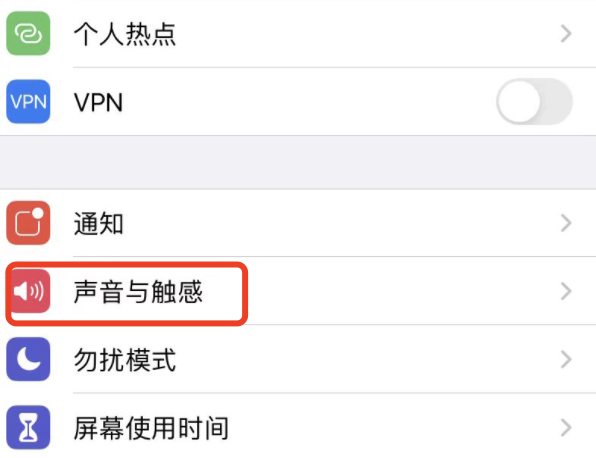1、如果两IP属同一子网、同一网关,就:
┏电脑1
光纤——光收发——交换机(可以用接线器)━┫
┗电脑2
2、如果两IP属同一子网、不同网关,就:
┏电脑1
光纤——光收发——交换机(可以用接线器)━┫
┗电脑2
3、如果两IP属不同子网、不同网关,就:
┏电脑1
光纤——光收发——多层交换机(带路由功能)━┫
┗电脑2
不用路由器。
设置本地IP一般是在内网中,如常见的路由器与交换机等网络环境中就经常需要设置本地连接ip。下面就一起来学习下怎样设置ip地址的详细步骤吧。怎样设置ip地址 步骤1、进入桌面-进入网上邻居-查看网络连接 就可以找到本地连接。 步骤2,把鼠标放在本地连接上-单击右键-选择点击-属性-即可进入本地连接设置界面 步骤3、第一步选择Intel 协议(TCP/CP)(如果是windows 7选择IPV4),选种这项之后点机属性,进入IP地址设置。 步骤4、在使用以下IP地址下的三项中分别填写上本地IP地址,子网掩码地址,和路由器默认地址即可,其中本地地址一般都是192.168.1.xx (xx可以是1-254之间的任意数字,但不能与同内网的别的电脑相同,否则会本地IP地址冲突)。下面两项中的子网掩码地址,和路由器默认地址即可,一般都是固定的,一般就是这样,如果不是,看路由器说明。还有最下面的DNS服务器方面,主要是上网用的,设置DNS地址可以联系您的网络提供商获取DNS地址,也可以自己网上查找离你最近城市的网络商地址。 以上就是关于怎样设置ip地址的详细方法,希望能帮助到有需要的朋友。